|
Wir fange die Lektion an .Öffne die Farbkarte
The
purpose –Le but
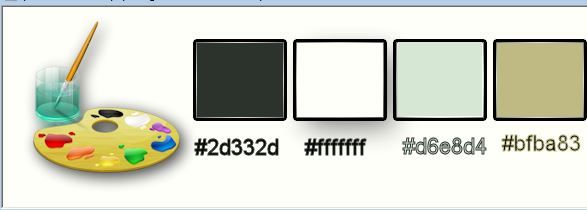
1.
Öffne das Hintergrundbild:‘’fond_purpose’’/ Fenster Duplizieren !! Auf diesem Hintergrundbild werden wir arbeiten=Raster 1
2.
Ebenen-Duplizieren
3.
Effekte-Plugins – VM Extravanga –
Shoutin’ !..mit diesen Einstellungen.
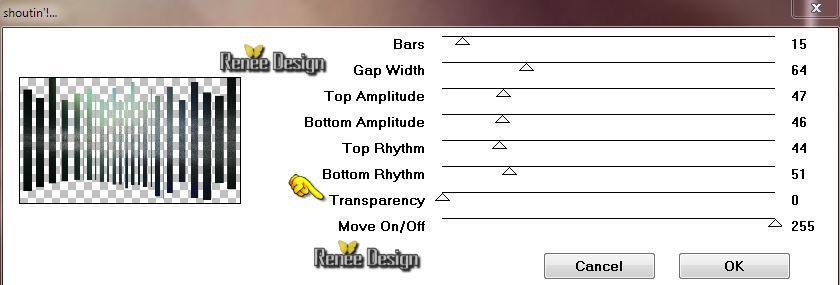
4.
Effekte – 3D Effekte – Schlagschatten mit diesen Einstellungen 10/10/50/42 schwarz
5.
Effekte- Bildeffekte- Nahtloses Kacheln mit diesen Einstellungen
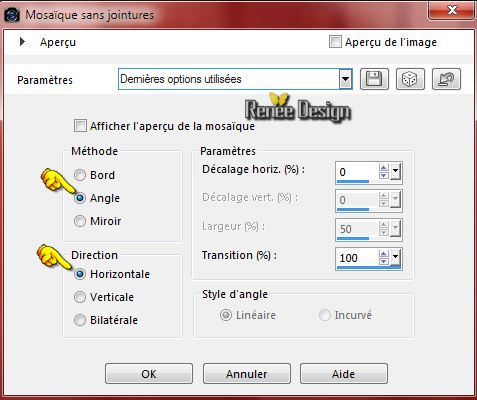
6.
Effekte- Verzerrungseffekte- Welle mit diesen Einstellungen
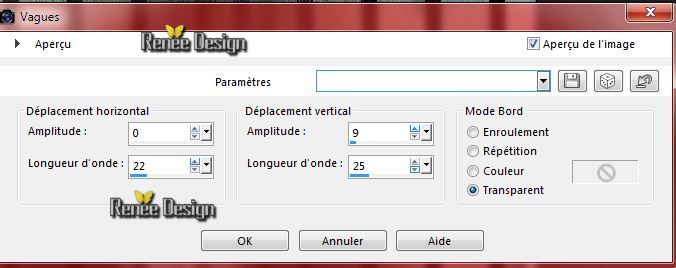
-
Aktiviere die untere Ebene in der Ebenenpalette= Raster 1
7.
Anpassen-Bildschärfe verringern- Gaußscher Weichzeichner: Bereich:20
Aktiviere die oberste Ebene in der Ebenenpalette (Kopie von Raster
1)
8.
Effekte- Geometrieeffekte - Vertikalperspektive -Farbe schwarz
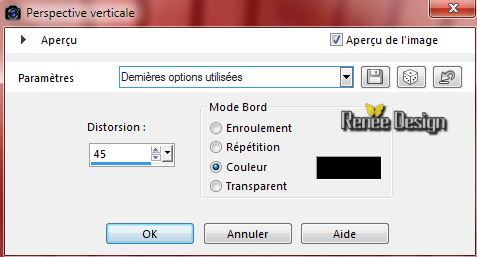
9.Auswahl- Auswahl laden/speichern - Auswahl laden aus Datei und wähle Auswahl: « Purpose_1 »
–DELETE auf der Tastatur

-
Auswahl-Auswahl aufheben
-
Materialeigenschaften- Vordergrundfarbe auf #d6e8d4 -Hintergrundfarbe auf #2d332d
10.
Ebenen- Neue Rasterebene
11. Effekte- Plugins –
Unlimited 2.0- VM Instant art – Vernissage
Achtung: Sorge dafür das die Einstellungen des Filters genau übereinstimmen.
Dies ist sehr wichtig
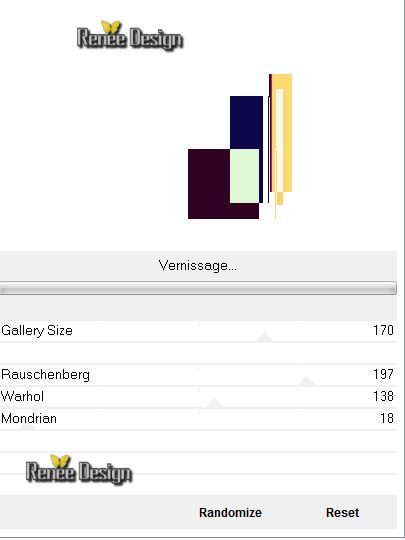
12.
Auswahl- Auswahl laden/speichern - Auswahl laden aus Datei und wähle Auswahl:‘’ purpose_2’’
-
DELETE auf der Tastatur 
-
Auswahl-Auswahl aufheben
13. Bild-Horizontal spiegeln
14. Effekte- Verzerrungseffekte- Polarkoordinaten-Polar in x-,y-Koordinaten umwandeln .
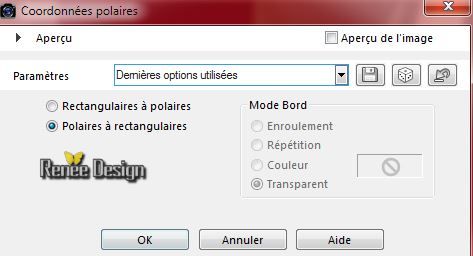
15. Ebenen-Duplizieren
16. Bild- Vertikal spiegeln
- Ebenen- Einbinden- Nach unten zusammenfassen
17. Effekte- Bildeffekte- Nahtloses Kacheln mit diesen Einstellungen
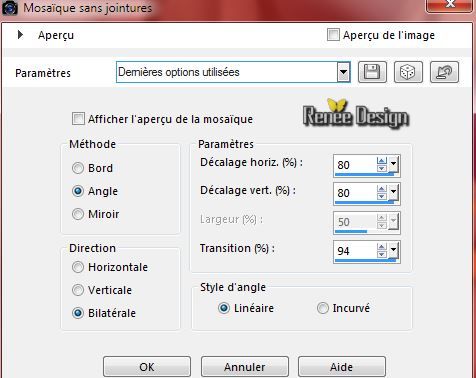
18. Ebenenpalette: stelle den Mischmodus auf Überzug
19. Effekte- Benutzerdefinierter Filter– Emboss 3 mit der Standardeinstellung
20. Öffne die Tube ‘’ purpose_image_1.pspimage’’
- Bearbeiten- Kopieren- Bearbeiten- Als neue Ebene einfügen und nicht mehr verschieben!!
21. Effekte- Plugins - Mura’s Meister –Perpective
Tilling
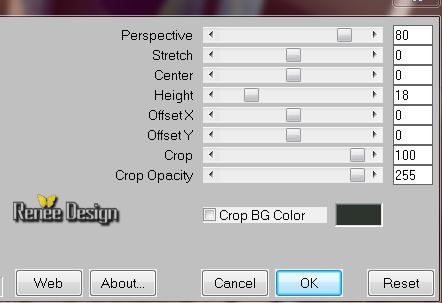
22. Ebenen-Duplizieren
23 Effekte- Bildeffekte-Verschiebung mit diesen EinstellungenH = 0 und V = - 45
-Transparent
24. Ebenen- Einbinden- Nach unten zusammenfassen
25. Effekte- Benutzerdefinierter Filter- Brighten Grave ( (ist in der Zip mit den Tuben) mit der Standardeinstellung
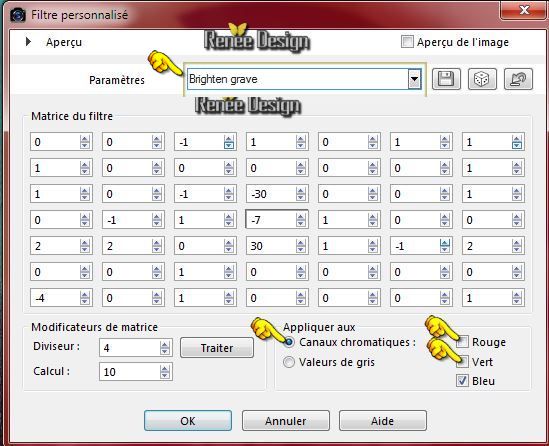
26. Öffne
image ‘’ purpose_image_2.pspimage’’
- Bearbeiten- Kopieren- Bearbeiten- Als neue Ebene einfügen und nicht mehr verschieben sie steht gleich richtig
27. Ebenen- Neue Rasterebene
- Materialeigenschaften- Vordergrundfarbe auf #ffffff/weiß-Hintergrundfarbe auf #d6e8d4
28.
Auswahl- Auswahl laden/speichern - Auswahl laden aus Datei und wähle Auswahl:‘’purpose_3 »
29. Fülleimer: Deckfähigkeit auf 60% –Aktivieren Sie Ihr Farbverlaufswerkzeug und füllen sie die Auswahl mit der Vordergrundfarbe
30.
Auswahl- Ändern-Verkleinern mit 4 pixels
31. Ebenen- Neue Rasterebene
32.Fülleimer: Deckfähigkeit auf 60%- Aktivieren Sie Ihr Farbverlaufswerkzeug und füllen sie die Auswahl mit der Hintergrundfarbe
33. Effekte- Plugins –AP01 – Lines Silverling mit diesen Einstellungen
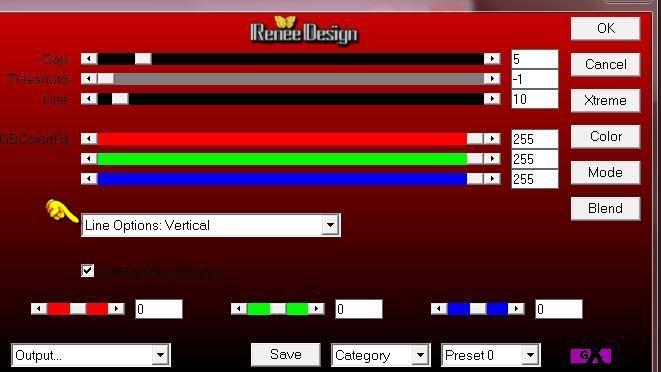
34. Effekte- Kanteneffekte-Stark nachzeignen
Auswahl-Auswahl aufheben
35. Ebenen- Einbinden- Nach unten zusammenfassen
36.
Effekte-Plugins – Medhi Weaver mit diesen Einstellungen
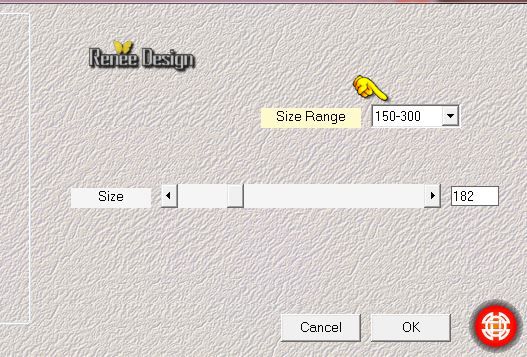
37.
Effekte-Plugins - Unlimited 2.0 - VM Texture – Cross
Weave mit diesen Einstellungen
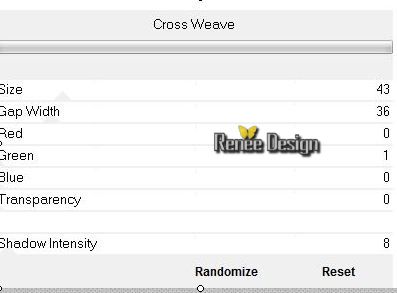
38.
Ebenenpalette: stelle den Mischmodus auf Helligkeit -Vorversion-Reduziere die Deckfähigkeit auf
42%
39.
Öffne die Tube ‘’Purpose_elements de
decoration.pspimage''
-
Aktiviere die Ebene ’’ the
purpose_ampoule" der Tube
-
Bearbeiten- Kopieren- Bearbeiten- Als neue Ebene einfügen.
Aktivieren Sie Ihr Verschiebungswerkzeug:verschiebe die Tube nach unten links
40.
Ebenenpalette: stelle den Mischmodus auf Helligkeit
41. Aktiviere wieder Tube "Purpose_elements de
decoration.pspimage''
-
Aktiviere die Ebene’’ the
purpose_nuage_interrogation der Tube ’
-
Bearbeiten- Kopieren- Bearbeiten- Als neue Ebene einfügen.
-
Aktivieren Sie Ihr Verschiebungswerkzeug:verschiebe die Tube nach links (Schauen Sie auf das gesamt Bild)
42.
Effekte – 3D Effekte – Schlagschatten mit diesen Einstellungen

Achtung-Dieser Schatten kommt auf die Lampe wie im Screen zu sehen
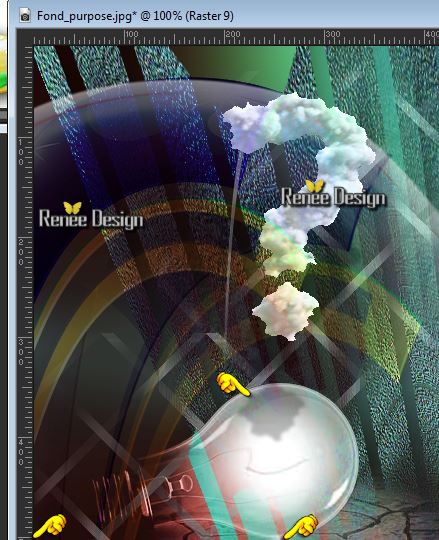
-Aktiviere die Tube
‘’Purpose_elements de decoration.pspimage’’
lege die Tube zur Seite - wir brauchen sie später wieder
43.
Ebenen- Neue Rasterebene
44. Auswahl- Auswahl laden/speichern - Auswahl laden aus Datei und wähle Auswahl:‘’
Purpose_4 »
45.
Fülleimer: Deckfähigkeit auf 100% –
Aktivieren Sie Ihr Farbverlaufswerkzeug und füllen sie die Auswahl mit der Farbe weiß
Auswahl-Auswahl aufheben
46.
Ebenenpalette: stelle den Mischmodus auf Aufhellen
-Aktiviere die Tube ‘’Purpose_elements de
decoration.pspimage
-
Aktiviere die Ebene ’’the
purpose_lampe’’ der Tube
-
Bearbeiten- Kopieren- Bearbeiten- Als neue Ebene einfügen und verschieben sie es nach oben an den Rand. Wie im Beispiel gezeigt
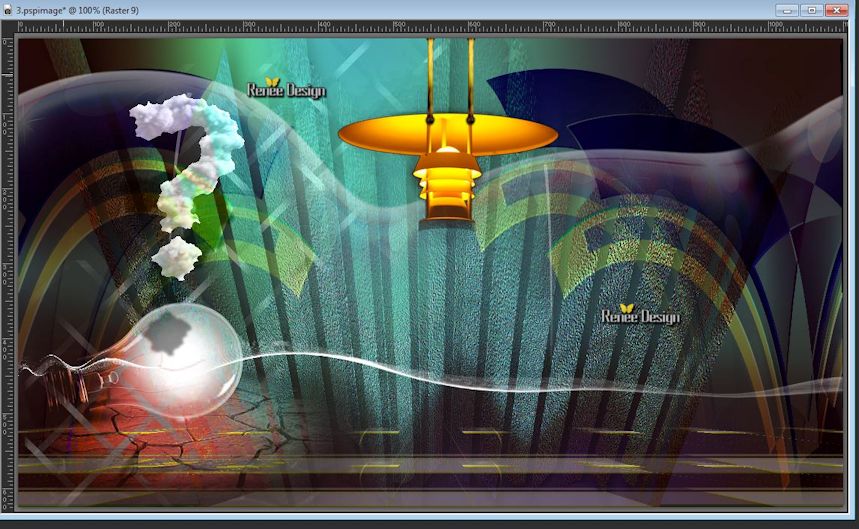
47.
Effekte-Plugins – Bordur Mania (nvr)- Cadre Relief no
2 (Filter installieren in Ihrem Filter Ordner und es funktioniert )

48.
Öffne die Tube ‘’ Renee_tube_Purpose_refuse.pspimage’’/ Aktiviere die Ebene Purpose_refuse_2 " der Tube ’
-
Bearbeiten- Kopieren- Bearbeiten- Als neue Ebene einfügen.
49.
Effekte- Bildeffekte- Verschiebung mit diesen Einstellungen
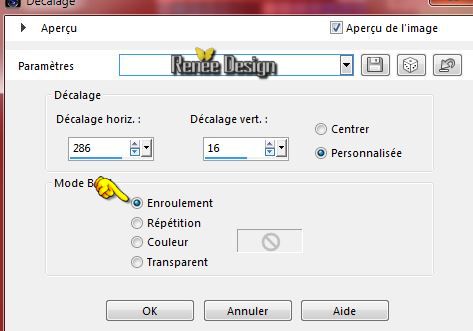
50.
Ebenen- Anordnen-Nach unten verschieben
-
Aktiviere die oberste Ebene in der Ebenenpalette
-Materialeigenschaften- Vordergrundfarbe auf #ffffff/weiß-Hintergrundfarbe auf #bfba83
-
Erstellen Sie ein Vordergrund-Hintergrund lineares Farbverlauf mit diesen Einstellungen
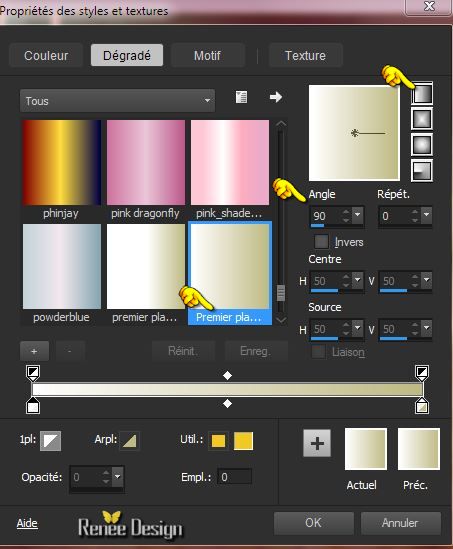
51.
Ebenen- Neue Rasterebene
52.
Auswahl- Auswahl laden/speichern - Auswahl laden aus Datei und wähle Auswahl:‘’Purpose_5’’
53.
Fülleimer: Deckfähigkeit auf 40%
-
Aktivieren Sie Ihr Farbverlaufswerkzeug und füllen sie die Auswahl mit dem Farbverlauf
54.
Effekte- Kanteneffekte-Horizontale Kanten suchen
Auswahl-Auswahl aufheben
55.
Reduziere die Deckfähigkeit auf 71%
56. Ebenen-Duplizieren
57.Rasterverformwerkzeug (D) /
Wenn Sie nicht das passende Werkzeug haben gehen sie wie folgt:
-Ansicht -Anpassen -Alle Befehle und suchen Sie 'Verformen' (in der Liste ist dies dann folgendermaßen wie im Screen zu sehen)
-ziehen Sie mit der gedrückten Maustaste das Werkzeug in die andere Symbolleiste
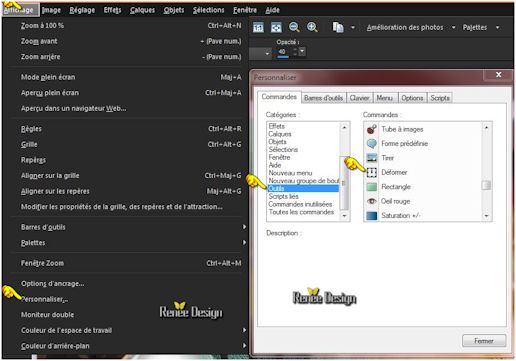
58.
Aktiviere -Rasterverformwerkzeug
Aktivieren Sie Ihr Verformwerkzeug und finden Sie meine Datei. "Preset_Raster Deform_relax_deformation"-Klicken Sie auf die Voreinstellung « Preset_RasterDeform_Purpose_1 »und gleich auf Ok.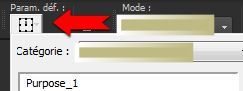
59.
Ebenen-Duplizieren-Bild Horizontal spiegeln und verschieben sie es an ihren Platz wie im Screen zusehen
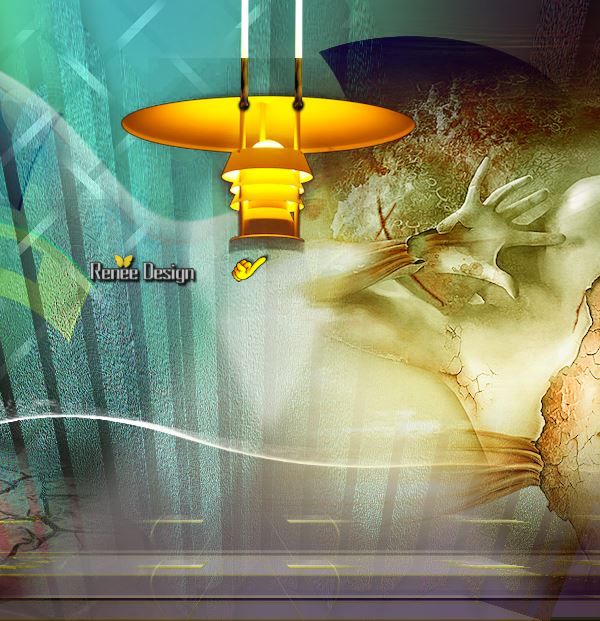
-
Ebenen- Einbinden- Sichtbare zusammenfassen
61. Ebenen- Neue Rasterebene
61.
Auswahlwerkzeug (S) Benutzerdefinierte Auswahl mit diesen Einstellungen

62.
Fülleimer: Deckfähigkeit auf 60%
-
Aktivieren Sie Ihr Farbverlaufswerkzeug und füllen sie die Auswahl mit dem Farbverlauf
63.
Effekte- Plugins – Unlimited 2.0 - Penta Com –Dot and Cross mit der Standardeinstellung: 72/10/2
Auswahl-Auswahl aufheben
64.
Effekte-Plugins – VM Extravanga – Transmission 6/0/40
65.
Effekte- Verzerrungseffekte-Linsenverzerrung mit diesen Einstellungen
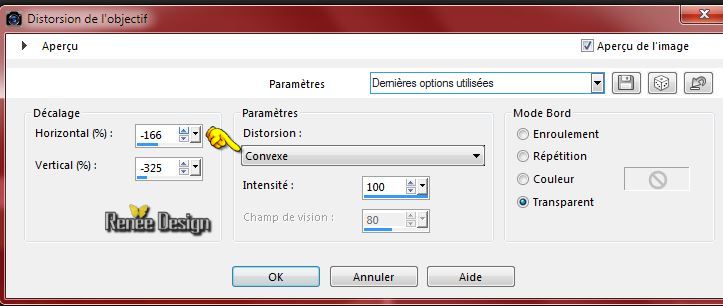
66.
Effekte- Plugins - EyeCandy 5 – Impact –Perspective
shadow-Tab- Settings-User Settings und nehmen sie die voreingestellten Werte- Preset‘’ purpose-shadow’’
67. Effekte – 3D Effekte – Schlagschatten mit diesen Einstellungen: 3/3/25/5 schwarz
68. Ebenen- Neue Rasterebene
69.
Auswahl- Auswahl laden/speichern - Auswahl laden aus Datei und wähle Auswahl:‘’ Purpose_6’’
70. Fülleimer: Deckfähigkeit auf 100%- Aktivieren Sie Ihr Farbverlaufswerkzeug und füllen sie die Auswahl mit dem Farbverlauf
Auswahl-Auswahl aufheben
71. Ebenenpalette: stelle den Mischmodus auf Überzug
72.
Effekte- Reflexionseffekte-Spiegelkabinett mit diesen Einstellungen
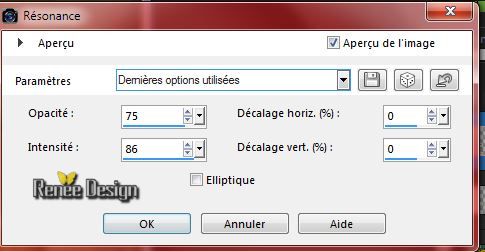
73. Öffne die Tube ‘’purpose_texte ‘’in Ihrem PSP:
-
Datei - Exportieren - Spezialpinsel, gib dem Pinsel einen Namen: ''purpose_texte''
74. Aktiviere das Pinsel-Werkzeug - und wählen Sie den Pinsel ''purpose_texte'' mit diesen Einstellungen

75. Ebenen- Neue Rasterebene
-Stemple mit der VG-Farbe unten am Rand (Schauen Sie auf das gesamt Bild)
76. Effekte – 3D Effekte – Schlagschatten wie eingestellt
77. Ebenen-Duplizieren
78. Effekte- Verzerrungseffekte-Linsenverzerrung mit diesen Einstellungen
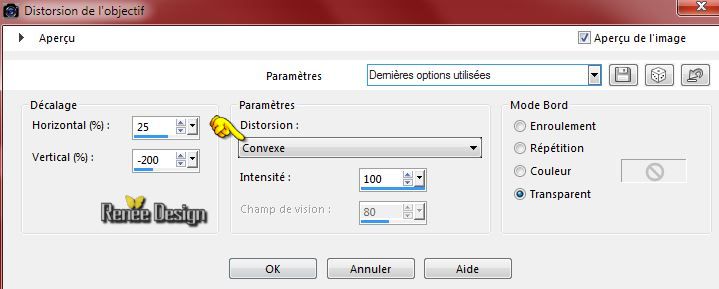
- Aktivieren Sie Ihr Verschiebungswerkzeug und verschieben sie es in die rechte obere Ecke
79. Bild-Rand hinzufügen mit:1 pixel schwarz
80. Bild-Rand hinzufügen mit:3 pixels weiß
81. Bild-Rand hinzufügen mit:1 pixel schwarz
82. Bild-Rand hinzufügen mit:40 pixels en #bfba83
83. Aktivieren Sie Sie Ihren Zauberstab, klicken Sie in den 40 px Rand
84. Effekte-Plugins – Dragon Fly – Sinedots mit diesen Einstellungen
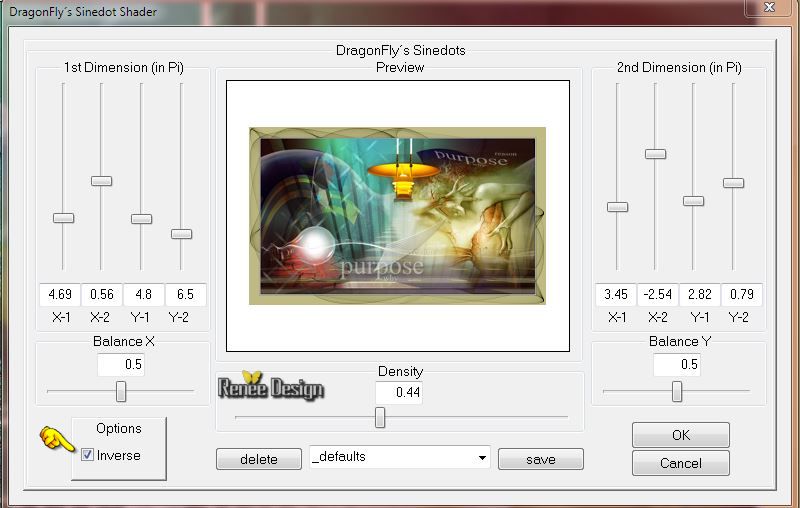
Auswahl-Auswahl aufheben
85. Bild-Rand hinzufügen mit:2 pixels weiß
86. Bild- Größe ändern -Verkleinern mit 995 pixels Breite.
Speichern als JPG
Ich hoffe es hat Ihnen genau soviel Spaß gemacht wie mir es zu schreiben.
Renée
Diese Lektion wurde von Renée am 12/02/2015 geschrieben
Ausgabe
2015
* Jede Ähnlichkeit wie mit anderen Lektionen ist rein zufällig .
*
Vergessen sie bitte unsere Übersetzer , Tubers und Skripteverfasser nicht und bedanken sie sich für ihre mühevolle Arbeit .
Danke schön Renée .
*
|